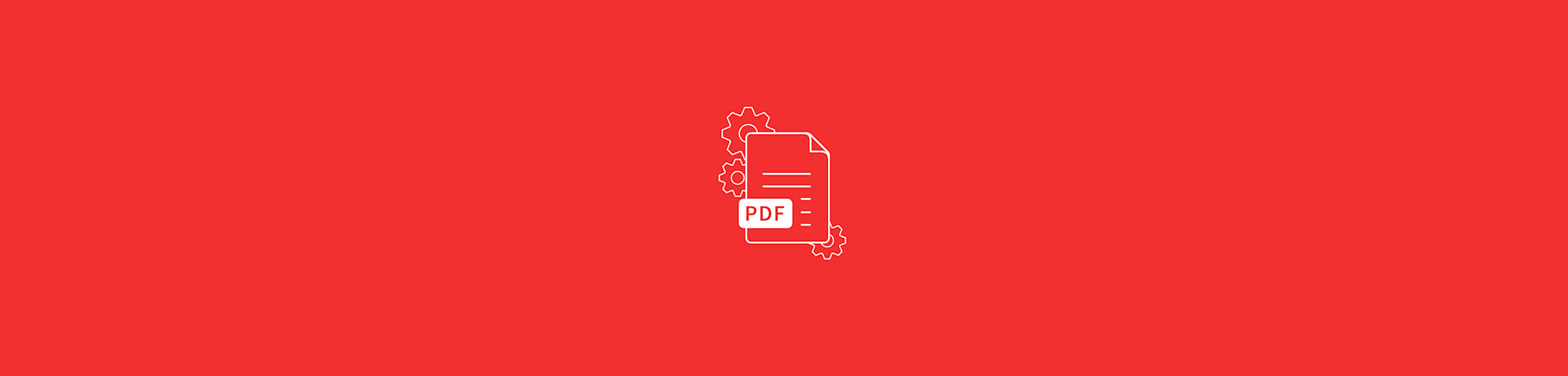
Pelajari cara menyalin dan menempelkan teks, tabel, dan bentuk konten lainnya dari dokumen PDF dengan beberapa klik.
Umumnya, menyalin teks dari file PDF dimulai dengan menyorot teks, klik kanan pada teks, dan menyalinnya ke lokasi yang diperlukan, layaknya proses salin-tempel biasa. Namun, cara ini tidak selalu dapat digunakan, bisa karena PDF merupakan hasil pindaian atau dilindungi dari pengeditan. Alih-alih membeli perangkat lunak yang mahal hanya untuk membuka kunci dokumen yang dilindungi, kamu cukup menggunakan Smallpdf untuk mengekstrak teks dari PDF kamu dengan gratis.
Cara Menyalin Teks dari PDF Secara Gratis
Unggah dokumen PDF ke Alat Konversi PDF kami.
Pilih format hasil, Word adalah pilihan terbaik.
Tunggu hingga esktrasi teks dari file mulai.
Unduh file baru kamu.
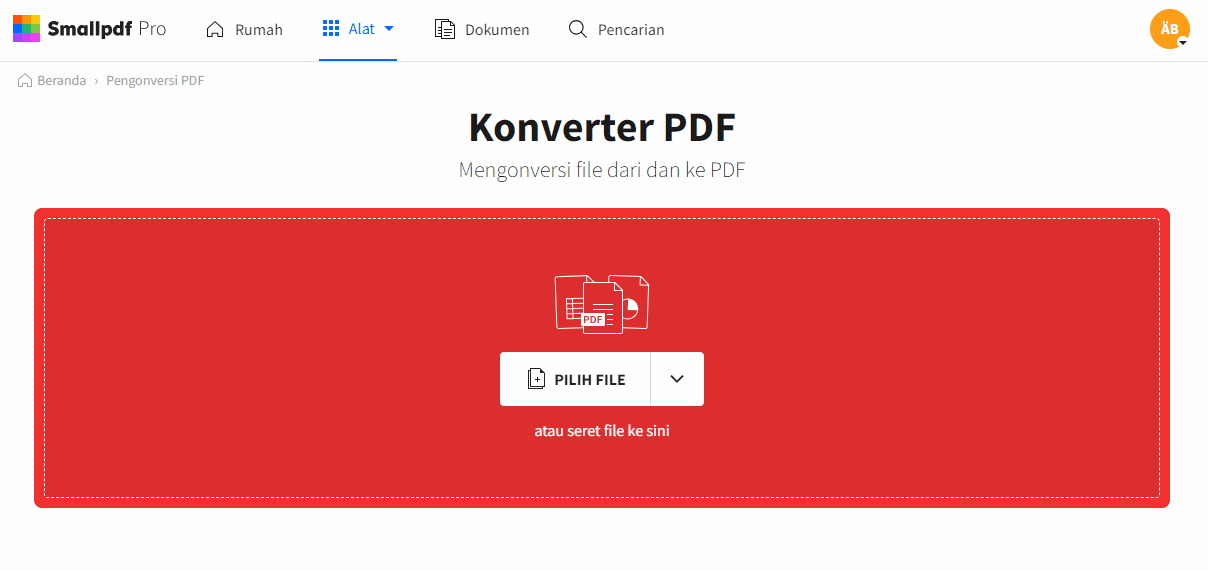
Salin dan ekstrak semua teks dari PDF kamu menggunakan Smallpdf
Nantinya, kamu dapat memilih dan menyalin teks seperti biasa. Apabila kamu perlu mengedit teks yang disalin, pilih Microsoft Word dari ketiga pilihan format hasil yang tersedia. Setelah proses konversi selesai, penyalinan konten dapat dilakukan tanpa peduli PDF aslinya dilindungi atau merupakan hasil pindaian.
Bagaimana Cara Menyalin Teks dari PDF ke Word?
Seperti yang disebutkan sebelumnya, dengan mengubah dokumen PDF ke format lainnya, kamu dapat menyalin dan menempelkan teks serta bentuk konten lainnya seperti gambar dan tabel yang diperlukan dengan mudah. Kamu dapat memilih format hasil file menjadi Word, PPT, Excel atau bahkan format aslinya yaitu PDF, sesuai dengan kebutuhan kamu. Begitu selesai, kamu dapat memilih teks yang kamu inginkan di file mana pun.
Apabila kamu menginginkan hasil akhirnya berupa file PDF, yang kamu perlu lakukan adalah pilih format ini di akhir proses konversi. Kamu dapat melakukannya dengan Microsoft Word (dengan menggunakan fitur Save As) atau menggunakan alat konversi Word ke PDF kami.
Dapatkah Saya Menyalin Teks dari Beberapa File PDF Sekaligus?
Teknologi Pengenalan Karakter Optik (OCR) yang digunakan di Smallpdf tidak dapat melakukan pemrosesan batch. Namun, solusi lainnya adalah menggabungkan file PDF menjadi satu dokumen dan melanjutkannya ke proses konversi. Dengan ini, kamu akan dapat mengekstrak teks secara massal dari file-file PDF menjadi satu dokumen besar di editor teks.
Daftar lengkap semua alat yang dimiliki Smallpdf akan muncul sesegera setelah kamu mengarahkan kursor dan memilih "Alat" pada header halaman alat apa pun. Di sana kamu juga akan menemukan sebuat alat bernama Edit PDF. Salah satu alat PDF terbaik, karena alat tersebut dapat membantumu menambahkan anotasi, teks, dan berbagai bentuk dan gambar ke dokumen kamu.
Apa yang Akan Terjadi Dengan File Saya?
Kami memproses lebih dari jutaan dokumen setiap harinya. Popularitas kami telah meningkat dari waktu ke waktu berkat protokol keamanan yang kami terapkan untuk memastikan infrastruktur yang aman bagi pengguna kami. Kami menggunakan enkripsi TLS tingkat militer untuk melindungi dokumen kamu di setiap langkah: selama pengunggahan, transfer, dan pengunduhan. Kami juga akn menghapus file kamu satu jam setelah pemrosesan. Kamu dapat mengubah sebanyak file yang kamu inginkan ke berbagai format file yang berbeda.
Selain itu, apabila kamu berencana mengerjakan file PDF menggunakan alat offline kami, file kamu tidak akan pernah meninggalkan penyimpanan lokal kamu. Setiap konversi, kompresi atau pengeditan akan langsung dilakukan secara lokal, jadi kamu tidak perlu khawatir untuk mengupload. File kamu tidak bisa lebih aman lagi!
Artikel diterjemahkan ke Bahasa Indonesia oleh Marcelina



